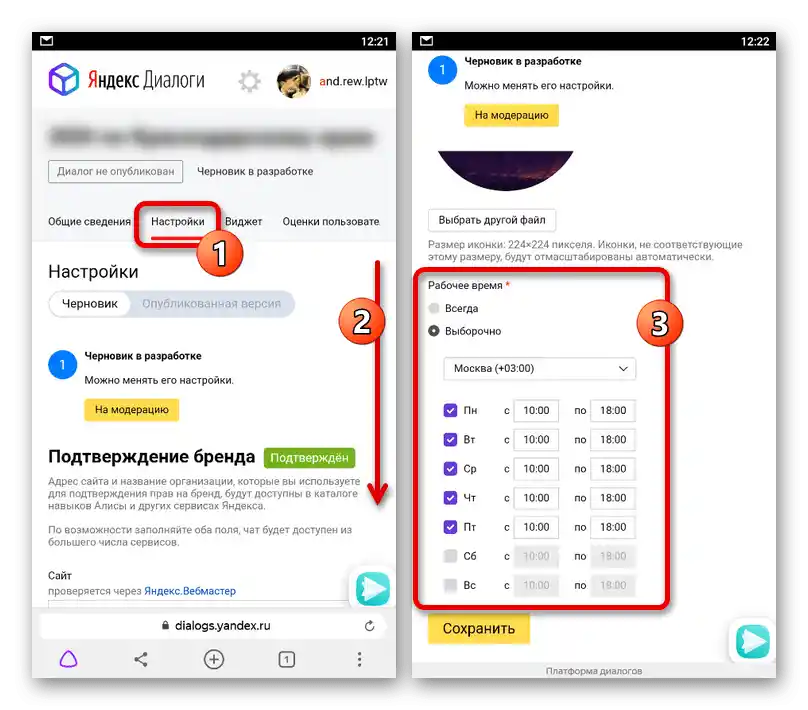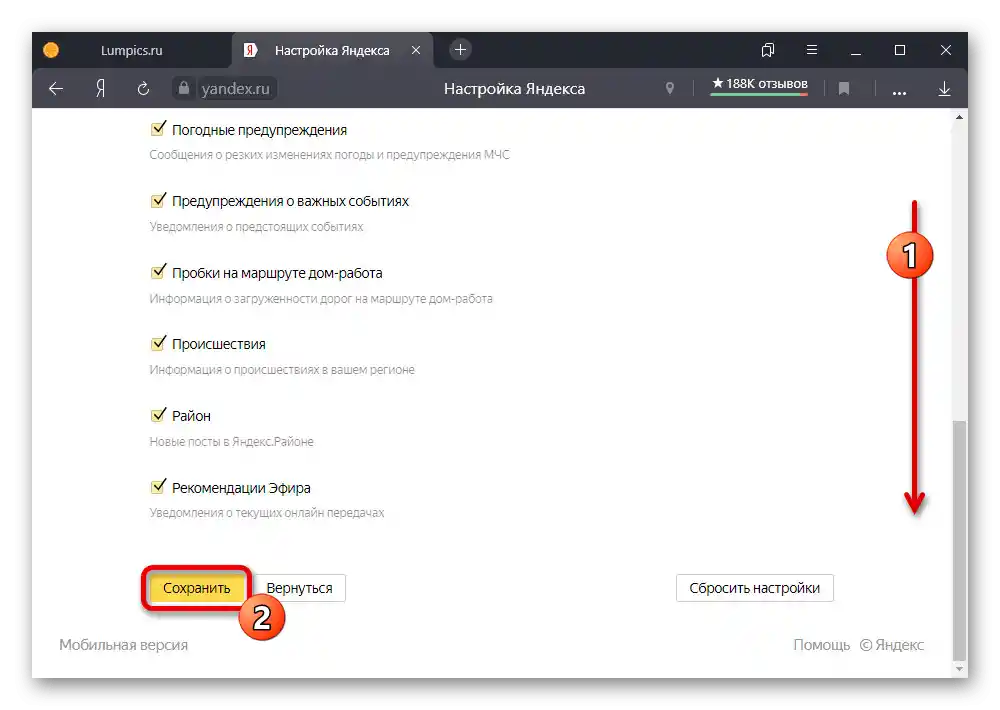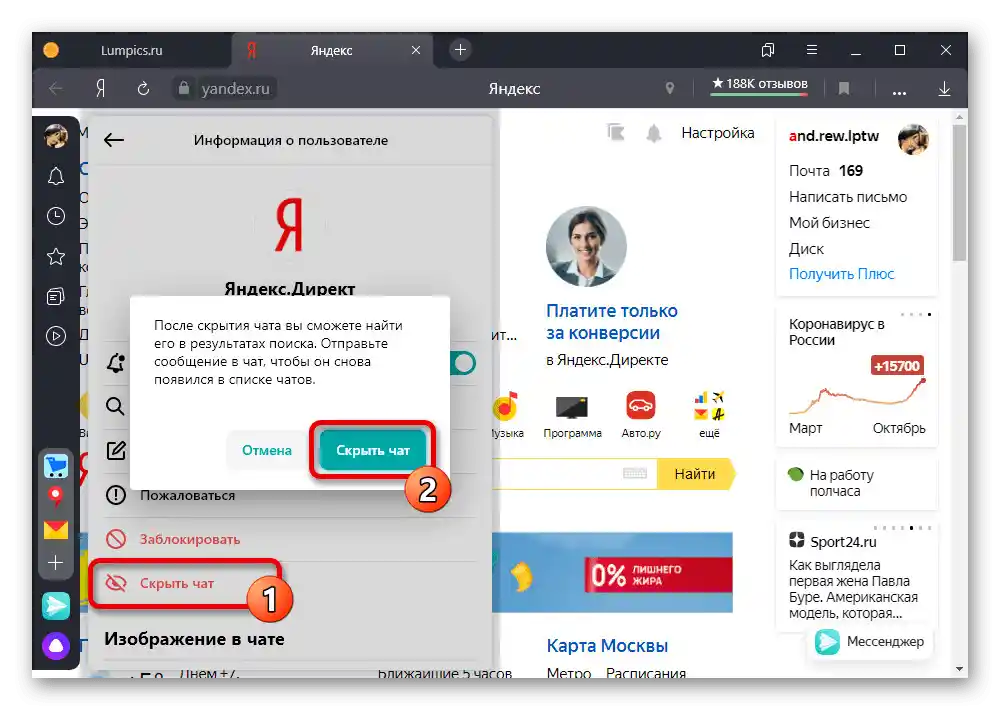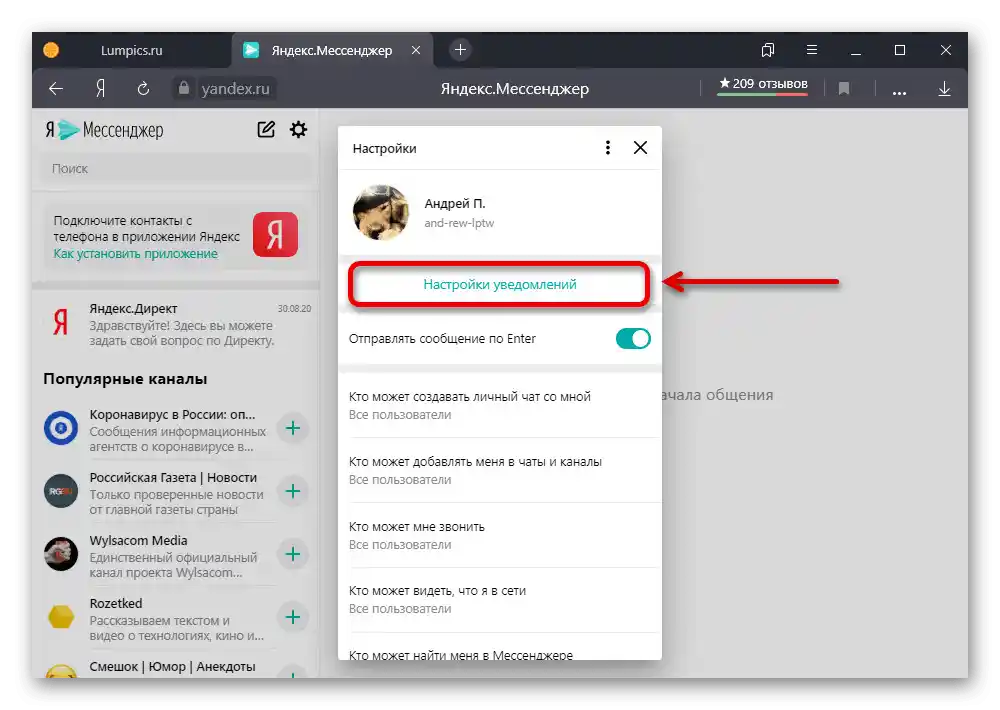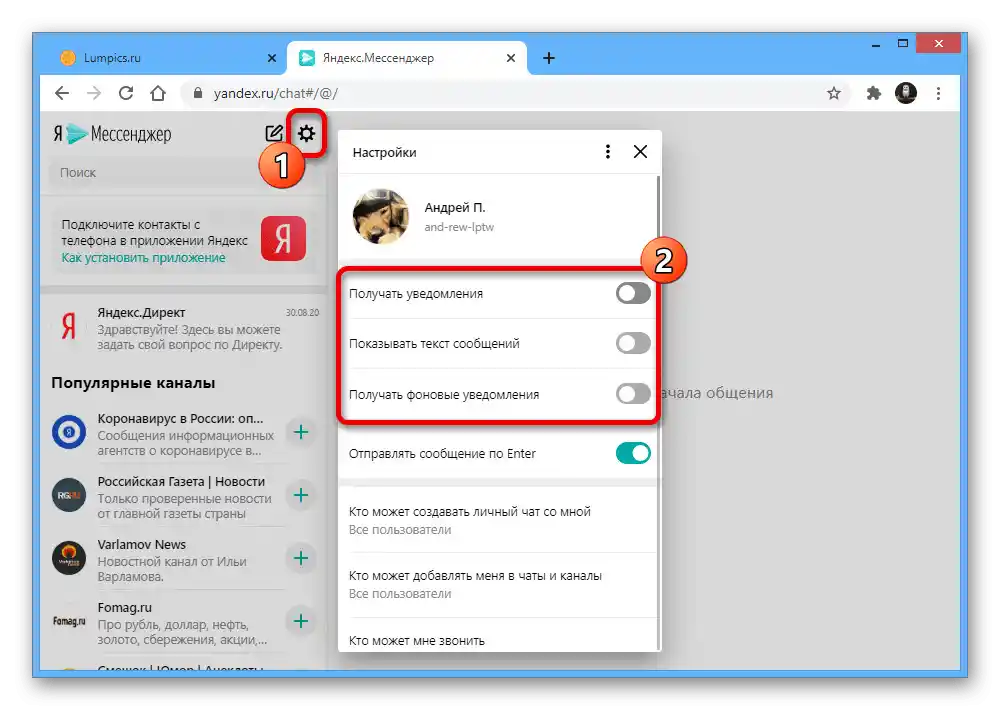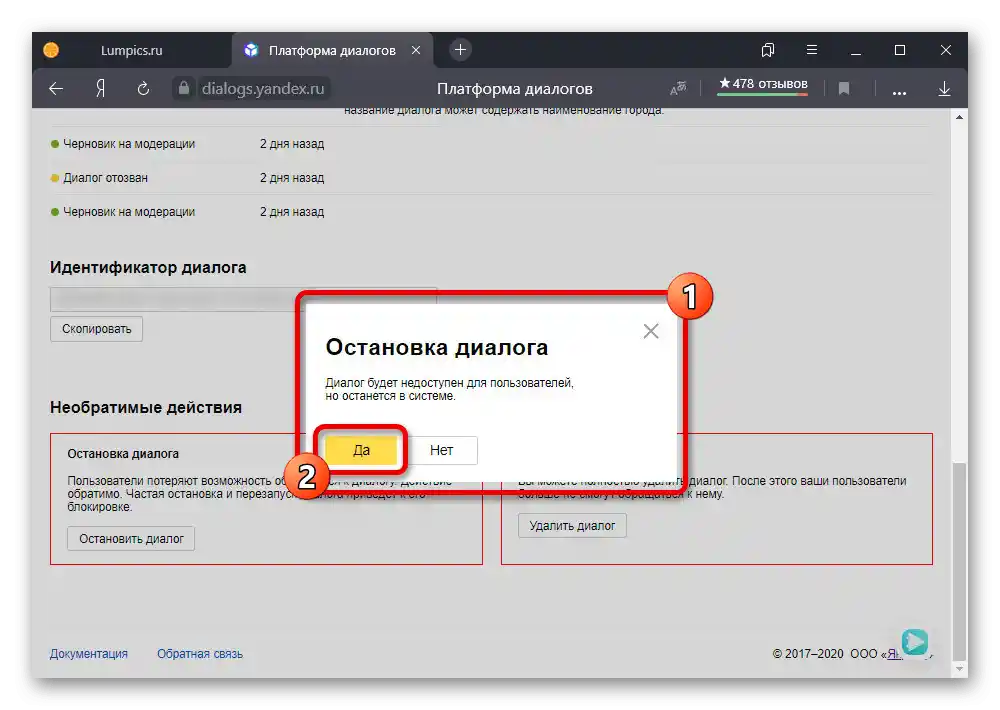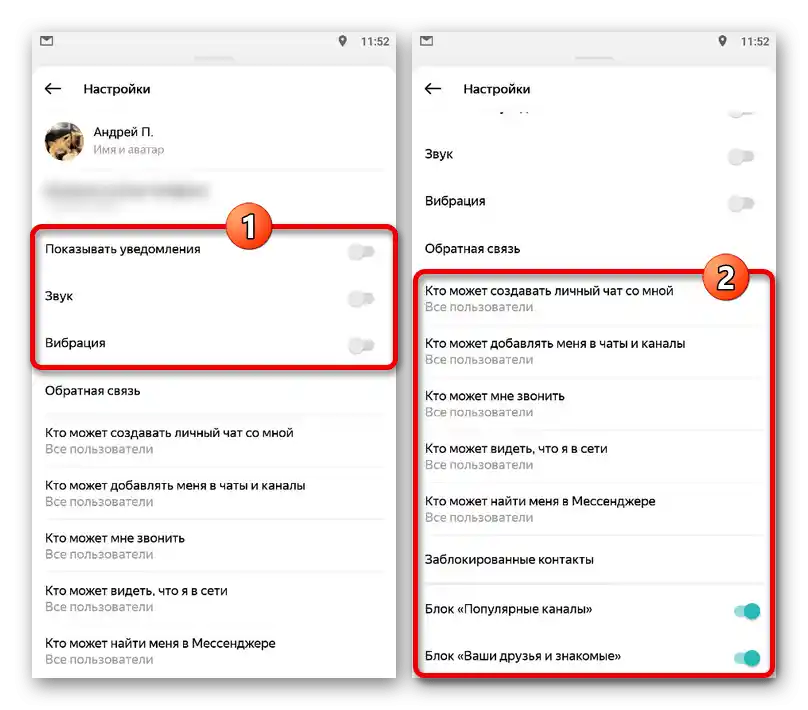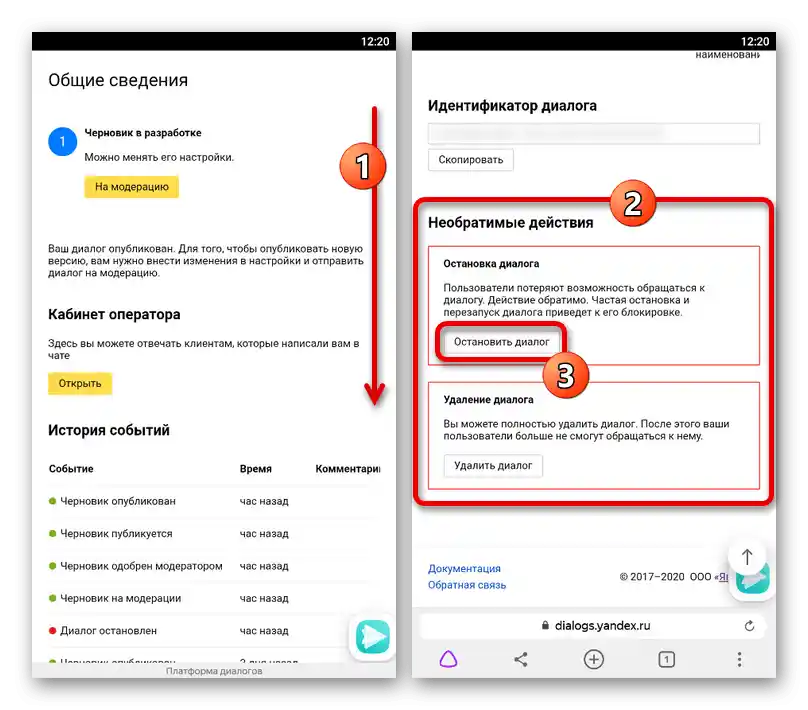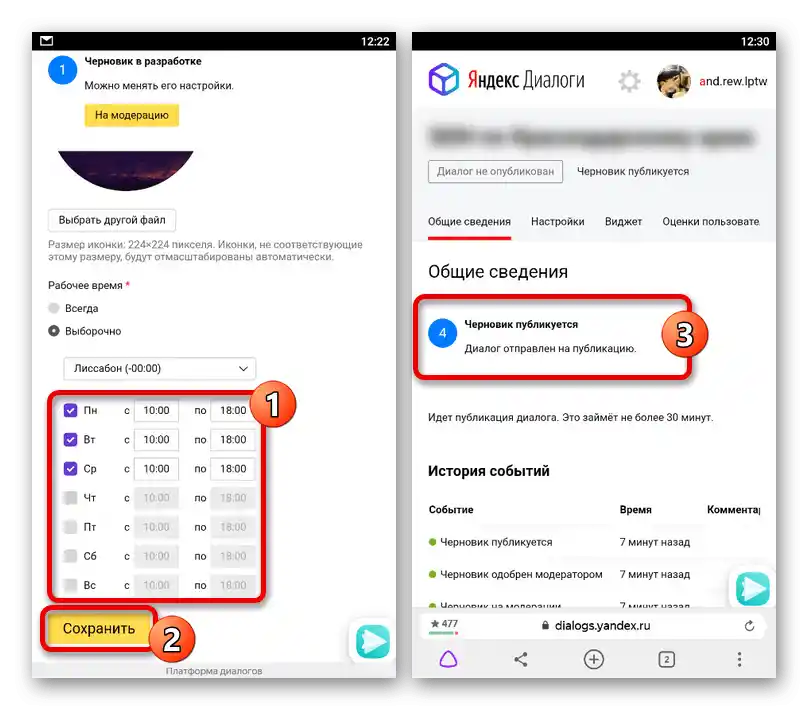Opcija 1: Računalo
Putem preglednika na računalu, isključivanje Yandex.Chata može se izvršiti putem postavki pojedinih servisa tvrtke. Također, treba napomenuti da je unutarnji sustav razmjene poruka neodvojiv dio računa, osim messengera organizacije, te je stoga potpuna deaktivacija nemoguća.
Način 1: Zatvaranje chata s konzultantom
Ako ste koristili dijalog s podrškom određenog Yandex servisa, konačno isključivanje i izlazak neće biti moguće. Međutim, možete jednostavno zatvoriti messenger pomoću križića u gornjem desnom kutu okvira ili osvježiti aktivnu karticu na bilo koji prikladan način.
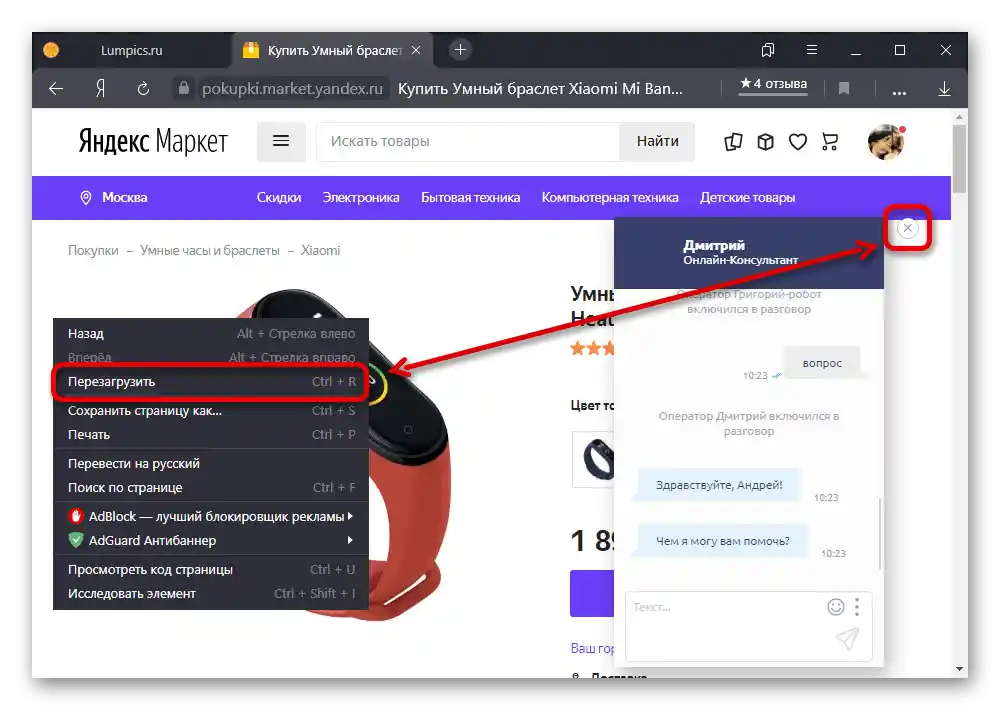
Kao rezultat, nakon nekog vremena, konzultant će samostalno prekinuti komunikaciju zbog nedostatka aktivnosti. U tom slučaju, obavijesti će nestati odmah nakon zatvaranja.
Način 2: Sakrivanje gumba na glavnoj stranici
- Kako biste se riješili gumba chata na glavnoj stranici pretraživača Yandex, možete iskoristiti postavke jedinstvenog računa.Otvorite razmatranu web stranicu, kliknite LKM na linku "Postavke" u gornjem desnom kutu i odaberite "Postavke portala".
- Pomoću gornje trake idite na karticu "Obavijesti" i pronađite stavku "Messenger". Za deaktivaciju gumba, uklonite označenu kvačicu pored.
- Pomaknite stranicu do samog dna i pritisnite "Spremi". Kao rezultat toga, doći će do automatskog preusmjeravanja na početnu stranicu Yandexa, ali već bez gumba "Messenger".
![Spremanje postavki obavijesti u postavkama glavne stranice Yandexa]()
Pristup Yandex.Chatu može se dobiti ne samo s glavne stranice, već i putem gumba na desnoj traci u Yandex.Browser. Nažalost, u tom slučaju ne možete se riješiti ovog elementa.
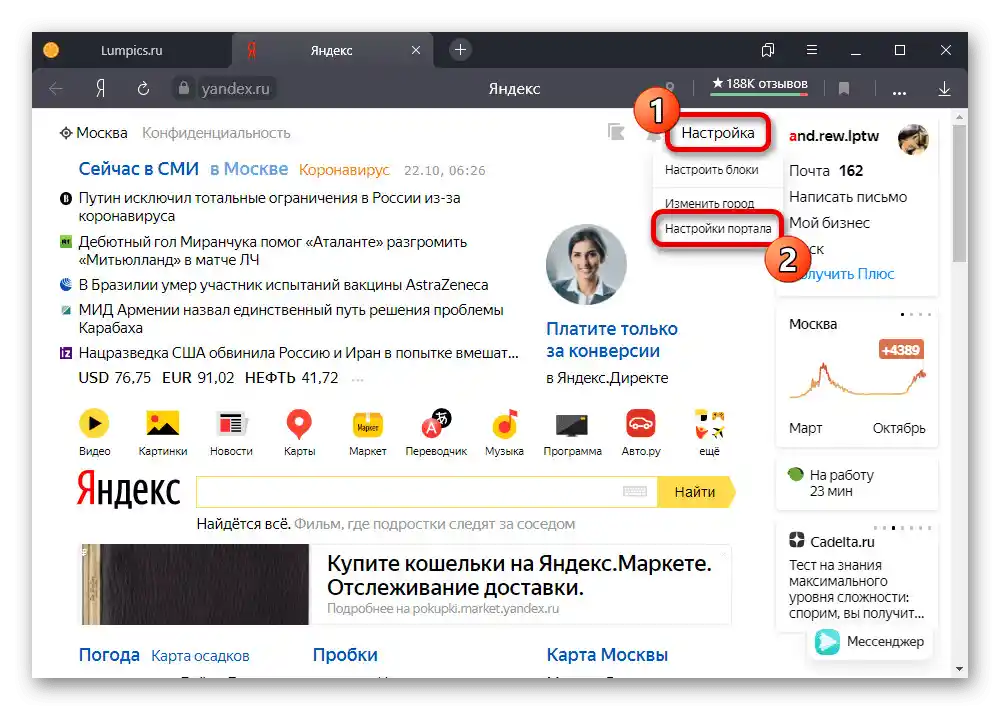
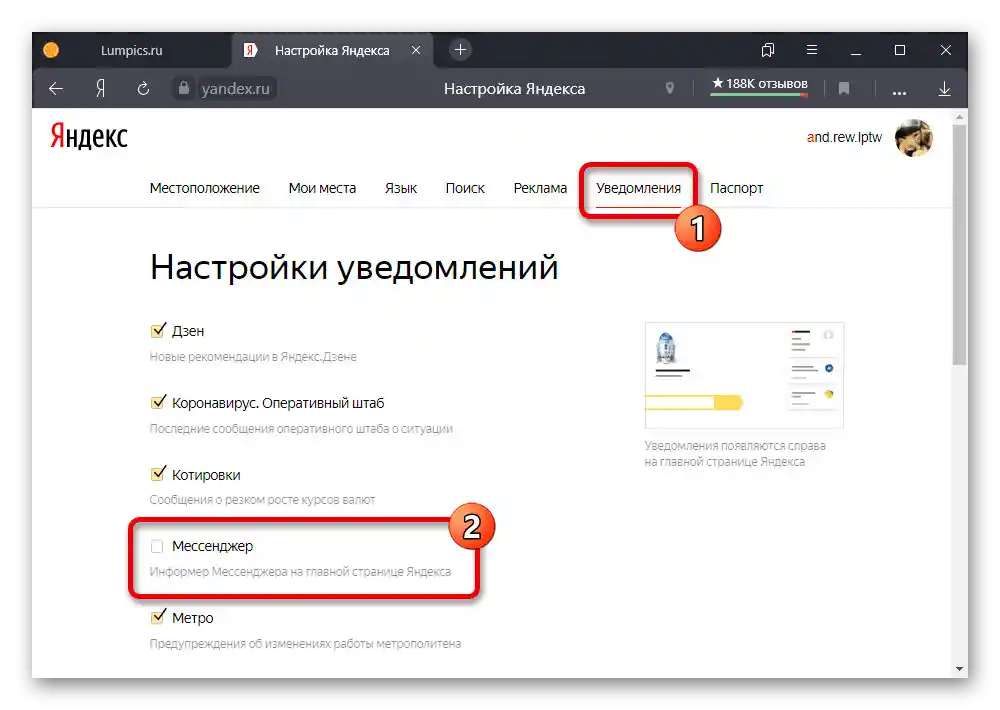
Način 3: Blokiranje dijaloga
- Po potrebi putem Yandex Messengera možete se riješiti nekih razgovora. Za to iskoristite gumb "Messenger" na glavnoj stranici pretraživača tvrtke i pređite na željenu opciju.
- Proširite izbornik pomoću ikone "…" u gornjem desnom kutu i odaberite "Informacije o chatu". Ovdje je potrebno kliknuti LKM na stavku "Sakrij chat" na kraju glavnog popisa.
- Kroz iskačući prozor potvrdite postupak skrivanja, koristeći odgovarajući gumb. Ako je sve učinjeno ispravno, odabrani dijalog više se neće pojavljivati u preporukama i na glavnoj stranici messengera.
![Sakrivanje dijaloga s korisnikom u Yandex messengeru na PC-u]()
Imajte na umu da su opisane radnje dostupne samo u slučaju korisnika, dok se od kanala možete riješiti putem odjave.
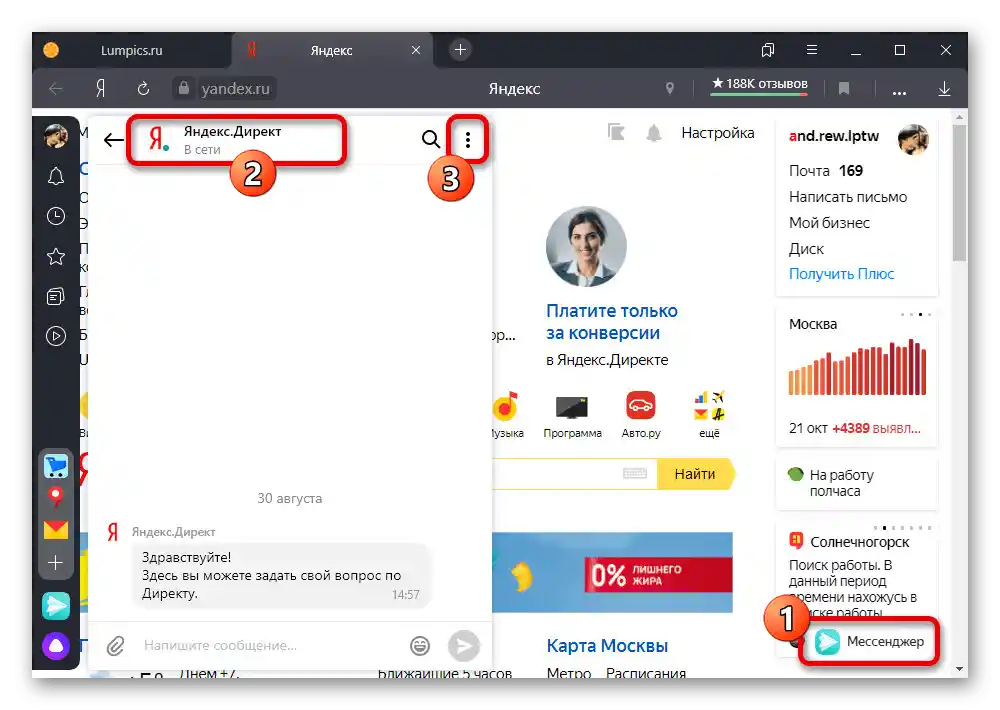
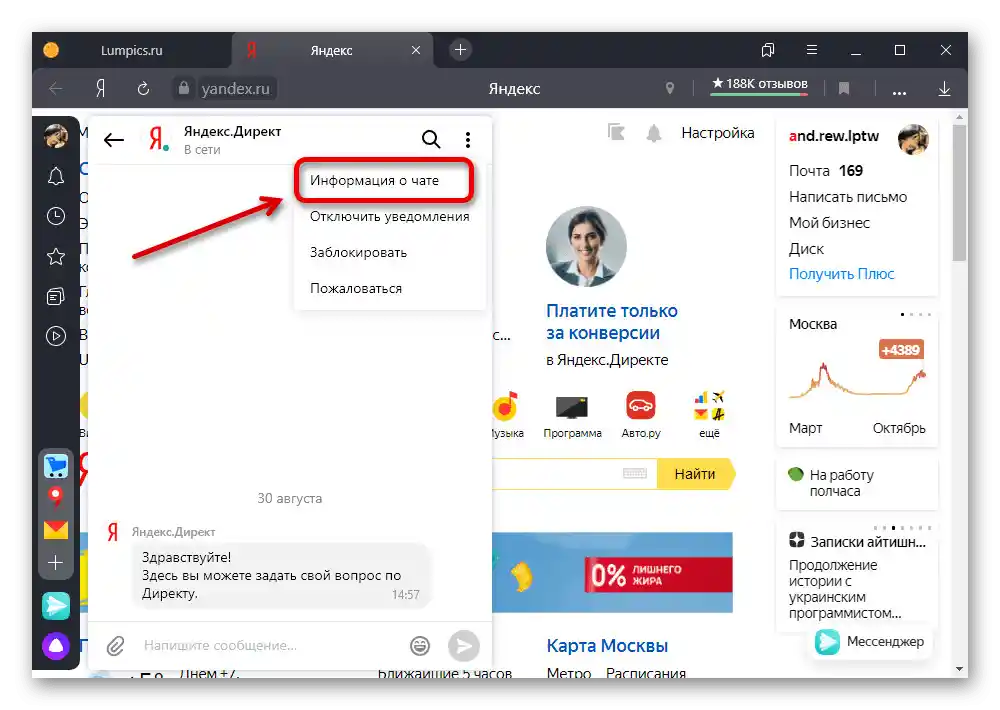
Način 4: Isključivanje obavijesti
- Isključivanje obavijesti Yandex.Chata putem unutarnjih postavki također je djelomično povezano s razmatranom temom, jer bez obavijesti dijalozi vas neće ometati.Pređite na messenger na zasebnoj stranici ili putem pretraživača i u gornjem desnom kutu iskoristite gumb s ikonom zupčanika.
- Ako koristite Yandex.Browser, za pristup potrebnim postavkama kliknite "Postavke obavijesti" i zatim se prebacite na karticu "Messenger u Yandex.Browseru".
![Prijelaz na postavke obavijesti u Yandex messengeru na PC-u]()
Poništite oznake pored svake navedene stavke i kliknite "Spremi" na dnu stranice. Imajte na umu da su te postavke, iako vezane uz račun, primjenjive samo na chat u službenom pregledniku.
- Da biste se oslobodili obavijesti u bilo kojem drugom web pregledniku, izvršite prvo djelovanje upute bez promjena. Zatim je potrebno isključiti opcije "Primati obavijesti", "Prikazivati tekst poruka" i "Primati pozadinske obavijesti".
![Isključivanje obavijesti messengera u običnom pregledniku]()
U cjelini, bit će sasvim dovoljno deaktivirati samo prvu stavku, dok će se ostale automatski blokirati, ili iskoristiti postavke preglednika. Pri tome možete po vlastitom nahođenju također promijeniti i druge opcije, čime ćete ograničiti mogućnosti messengera.
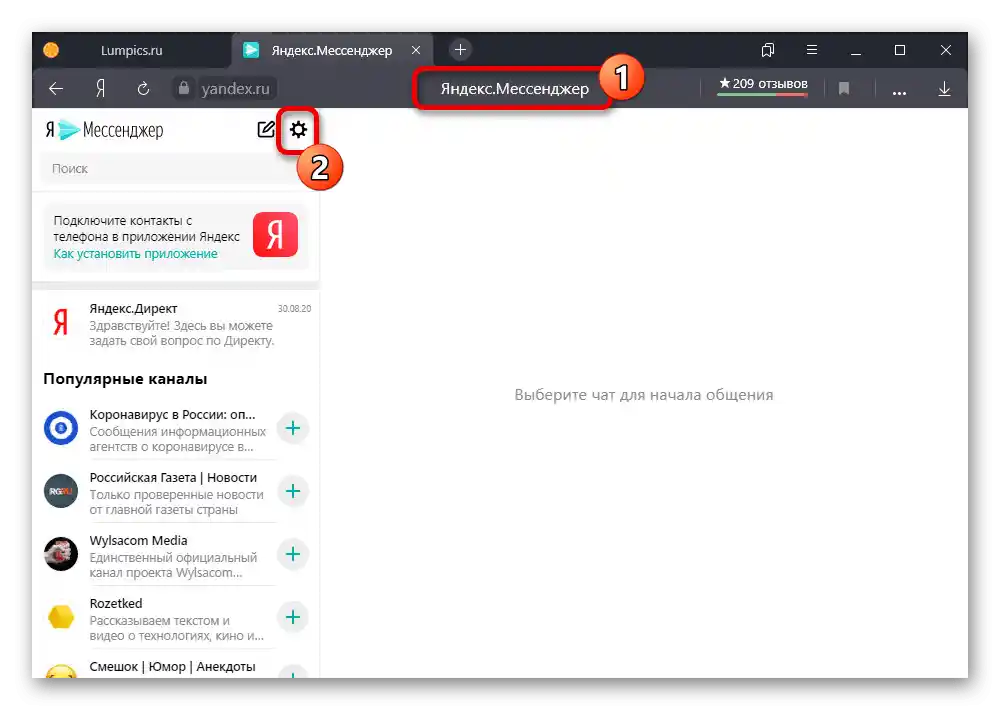
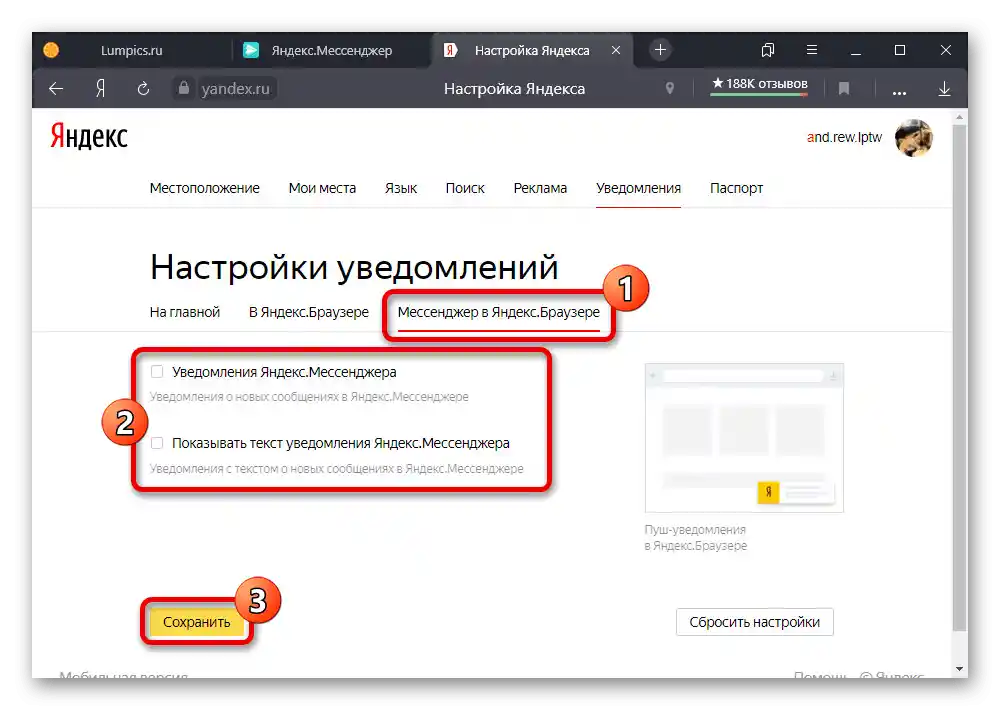
Način 5: Upravljanje chatom organizacije
Svaka registrirana organizacija ili web stranica u Yandexu može koristiti vlastiti sustav razmjene poruka, čije isključivanje zahtijeva posjet postavkama zasebne usluge. Naravno, ovu zadaću moguće je izvršiti samo uz potpuni pristup računu.
Prekid dijaloga
- Iskoristite gornju poveznicu da pređete na potrebnu uslugu, a zatim u gornjem kutu stranice kliknite "Konzola".
- Iz popisa "Objavljenih" chatova odaberite željenu opciju.Imajte na umu da su "Nacrti" već nedostupni drugim korisnicima.
- Kroz glavni izbornik idite na karticu "Opće informacije" i pomaknite stranicu do samog dna.
- U odjeljku "Nepovratne radnje" kliknite na "Prekini dijalog" i potvrdite postupak putem iskačućeg prozora.
![Proces zaustavljanja objavljenog chata na stranici Yandex.Dijalozi]()
Ova radnja promijenit će status u "Nacrt", čime će se chat sakriti od drugih korisnika. No, unatoč tome, uvijek se može ponovo objaviti pomoću gumba "Na moderaciju".
![Potvrda zaustavljanja objavljenog chata na stranici Yandex.Dijalozi]()
Možete alternativno kliknuti na "Izbriši dijalog" i, opet, izvršiti potvrdu. U tom slučaju chat će zauvijek nestati bez mogućnosti oporavka.
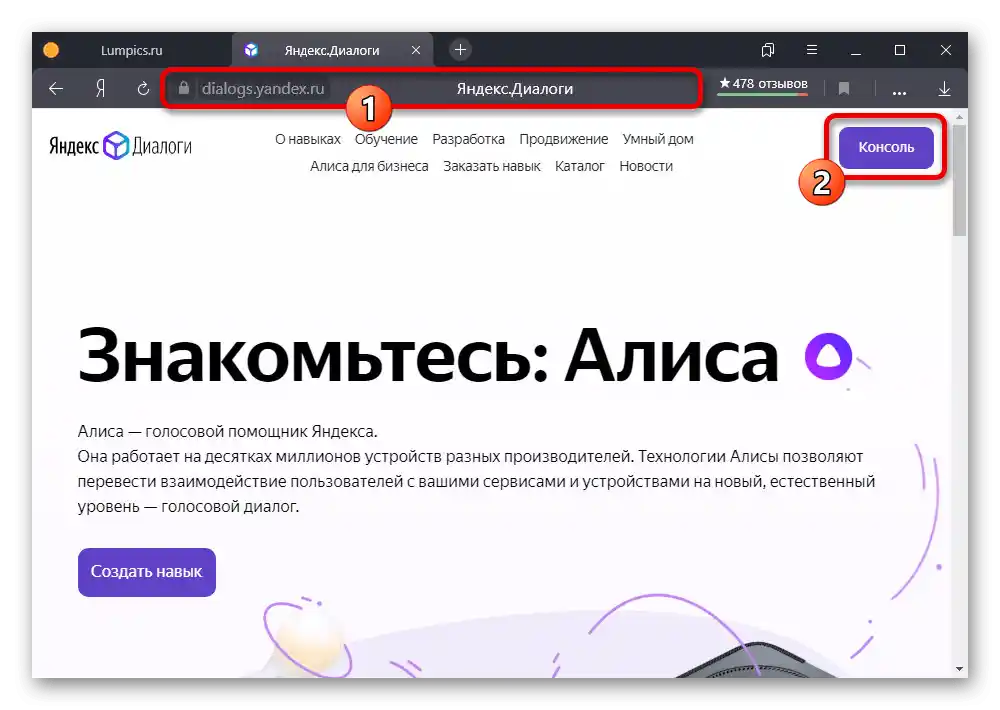
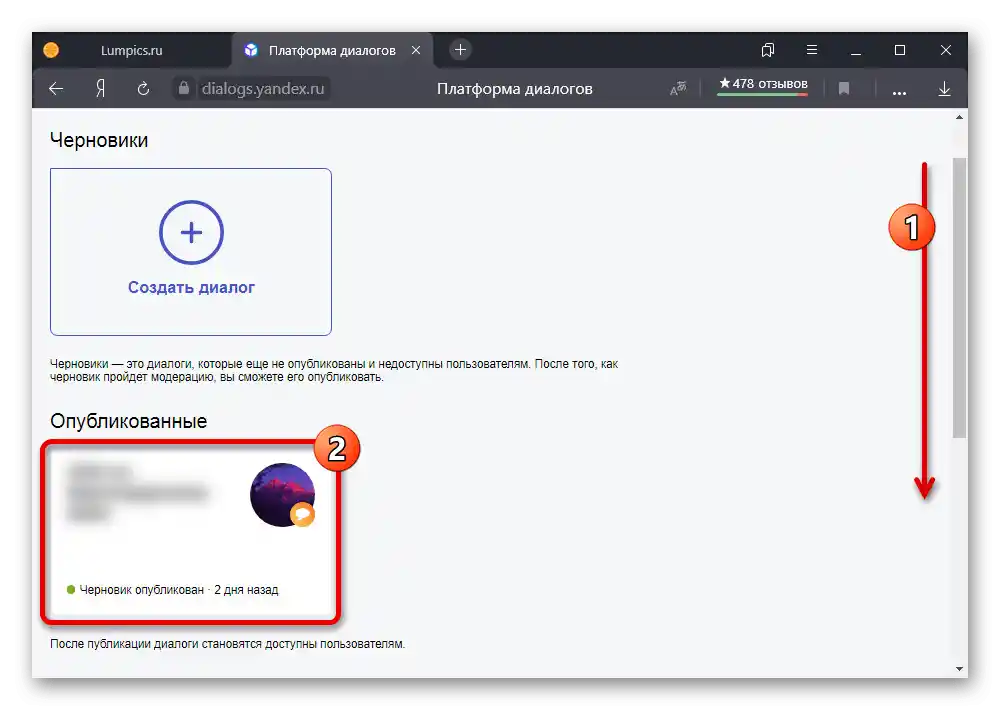
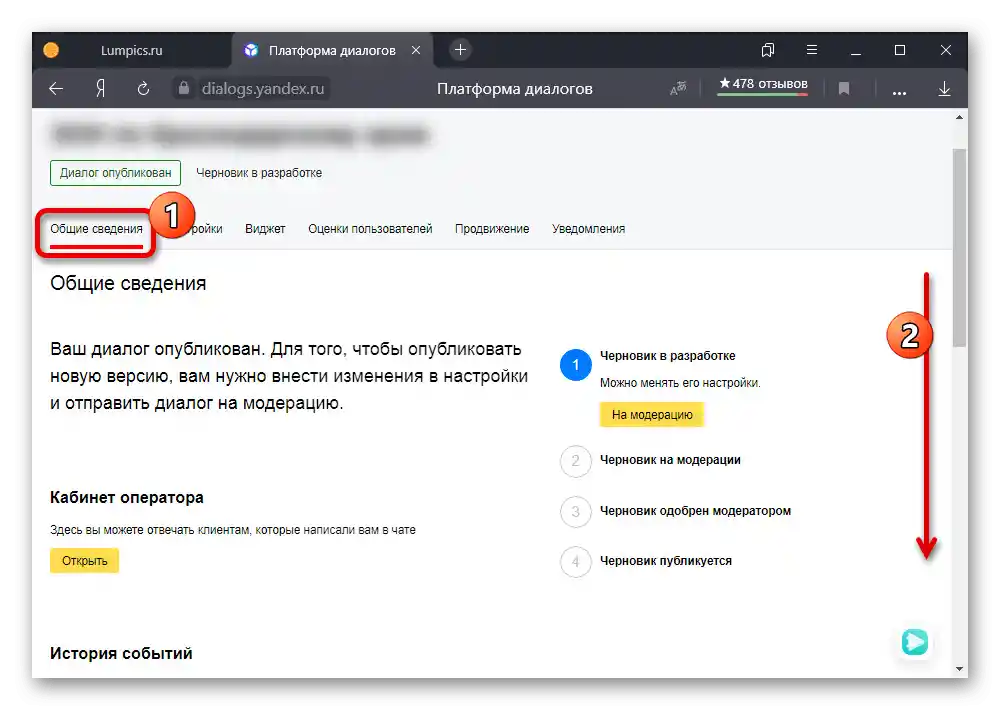
Postavke dijaloga
- Osim potpune blokade, možete postaviti automatsko privremeno isključivanje. U tu svrhu otvorite upravljanje dijalogom, idite na karticu "Postavke", prebacite se u način izmjene nacrta i pomaknite stranicu gotovo do samog dna.
- U odjeljku "Radno vrijeme" postavite vrijednost "Selektivno" i odaberite vremensku zonu putem padajućeg izbornika. Nakon toga možete ograničiti rad povratnih informacija na određene dane u tjednu, odabirom radnog vremena.
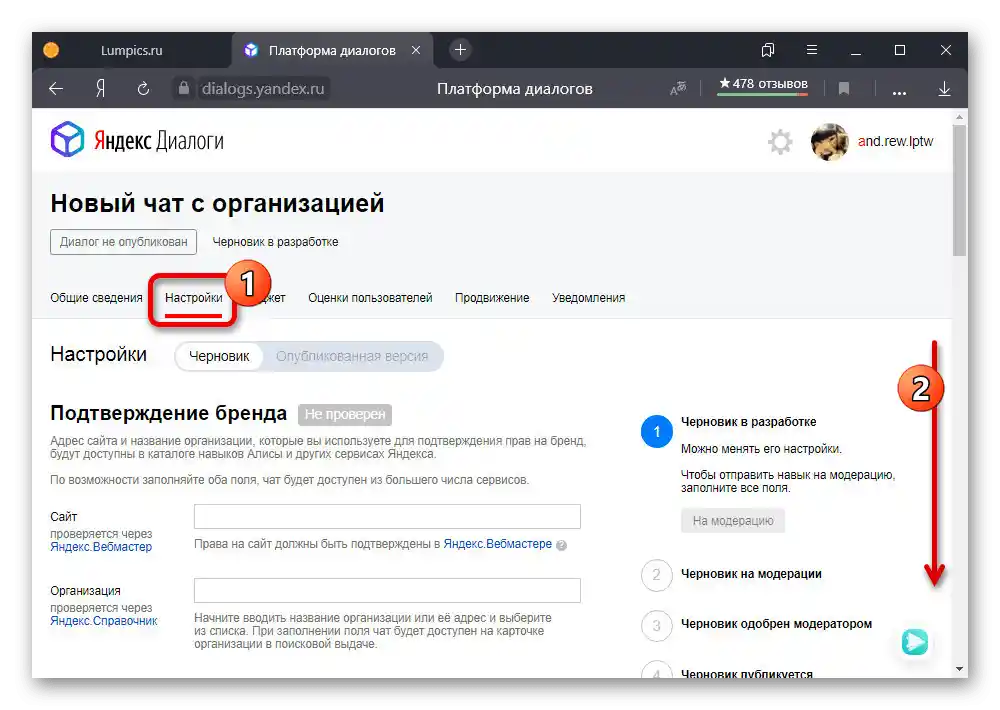
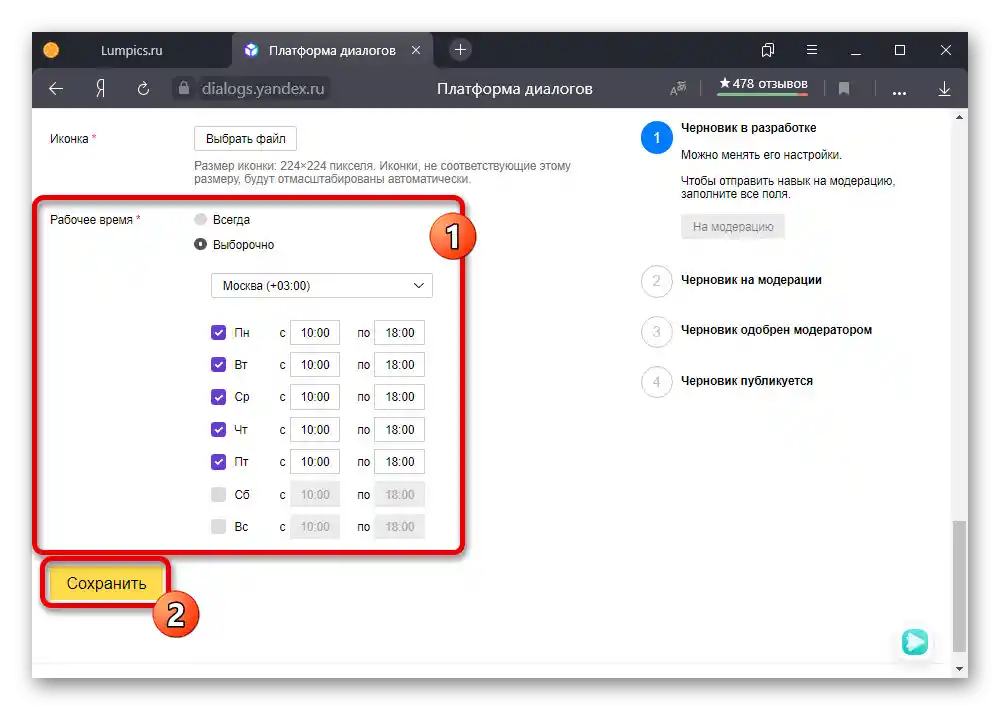
Kada završite s postavkama, kliknite na "Spremi" i ponovo pošaljite chat "Na moderaciju". Takve nebitne promjene obično ne zahtijevaju ručnu provjeru, stoga će stupiti na snagu u manje od jednog sata.
Opcija 2: Mobilni uređaj
Na mobilnim uređajima, bez obzira na platformu, Yandex.Chat je dostupan odmah iz nekoliko mjesta, no može biti potpuno isključen samo u slučaju organizacije. U ostalom, potrebne radnje se ne razlikuju mnogo od ranije razmatranih verzija za računala, osim što za telefon postoji posebna aplikacija.
Način 1: Sakrivanje dijaloga
- Pomoću unutarnjih postavki Yandex.Chata možete sakriti pojedinačne razgovore, čime blokirate primanje obavijesti.Za te svrhe otvorite službenu aplikaciju ili upotrijebite gumb "Messenger" u glavnom izborniku Yandexa i odaberite željeni dijalog.
- U gornjem desnom kutu proširite popis radnji pomoću gumba "…" i iskoristite opciju "Informacije o chatu".
- Na otvorenoj stranici dodirnite redak "Blokirati kontakt" i potvrdite postupak blokiranja putem iskačućeg prozora.
- Osim rečenog, kroz glavni izbornik dijaloga možete iskoristiti opciju "Sakrij chat". U tom slučaju, razgovor će nestati iz općeg popisa i neće vas uznemiravati obavijestima.
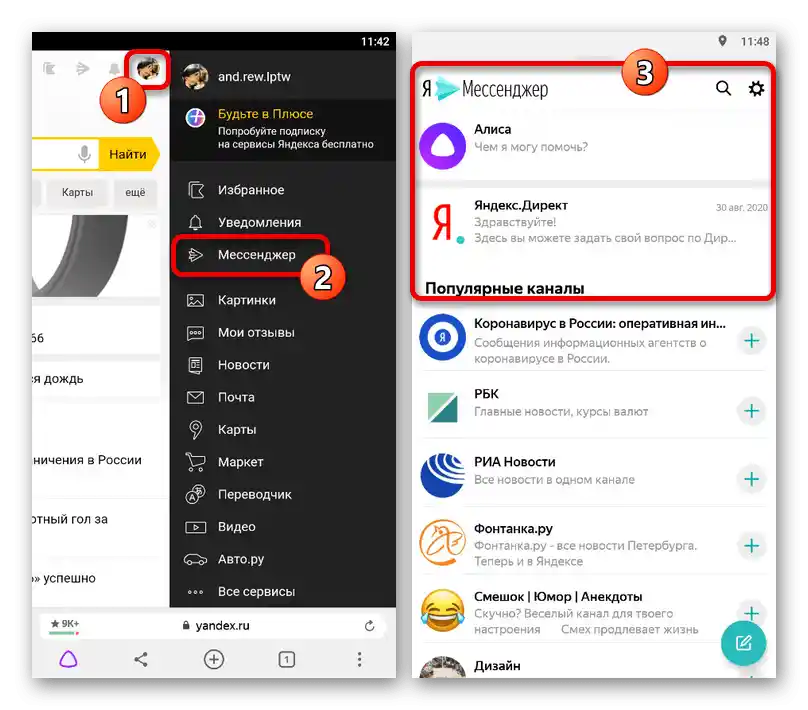
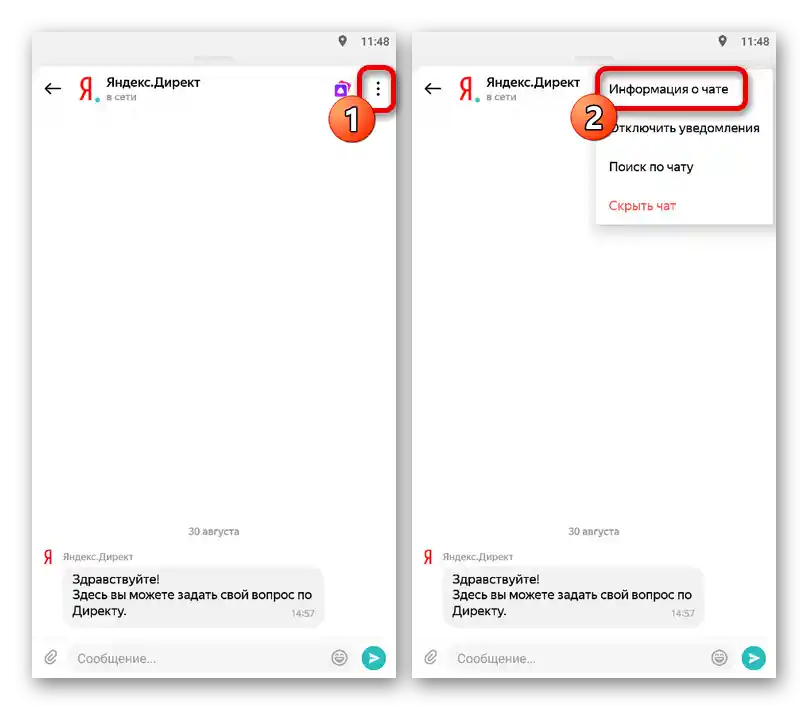
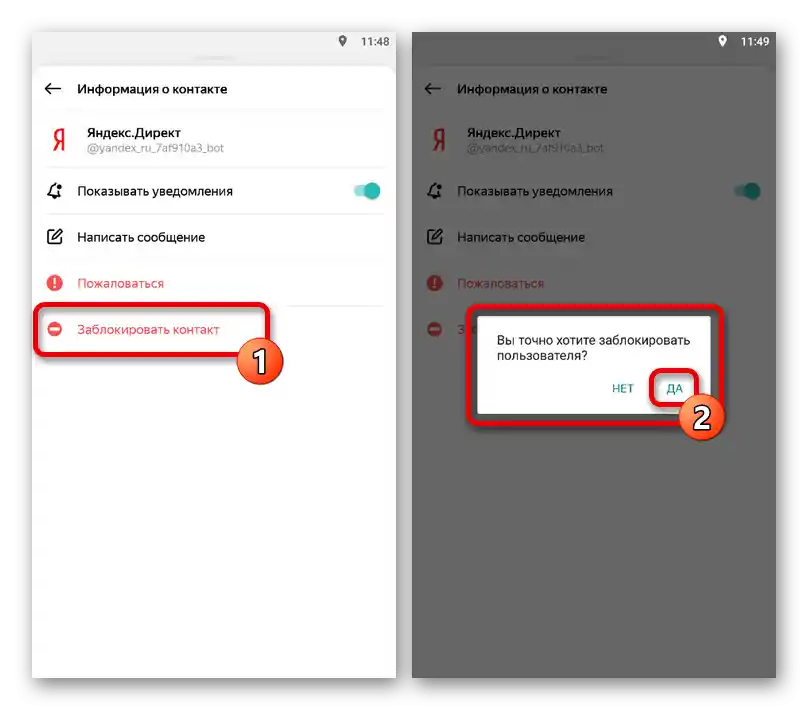
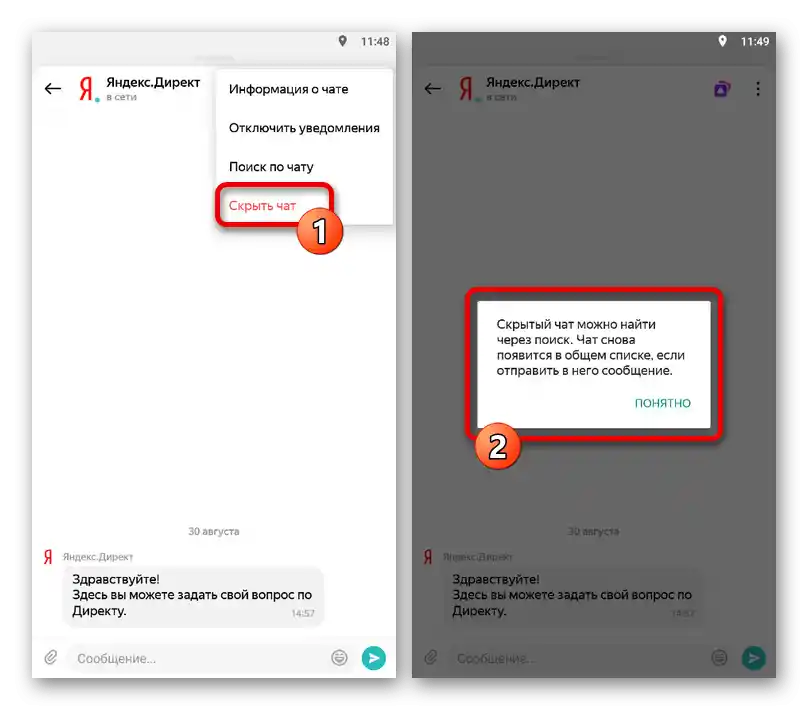
Način 2: Isključivanje obavijesti
- Još jedna i ujedno posljednja dostupna metoda isključivanja Yandex.Chata sastoji se od deaktivacije unutarnjih obavijesti, koje izravno utječu na vidljivost messengera. Da biste izvršili potrebnu radnju, prvo otvorite aplikaciju ili web stranicu i pritisnite ikonu zupčanika u gornjem desnom kutu ekrana.
- Postupno pomaknite klizače "Prikazivati obavijesti", "Zvuk" i "Vibracija" ulijevo, a po vlastitom nahođenju možete deaktivirati i druge opcije prikazane na istoj stranici. Za spremanje postavki dodatne radnje nisu potrebne, dovoljno je jednostavno zatvoriti postavke.
![Isključivanje obavijesti u mobilnoj verziji messengera Yandex]()
Ne zaboravite ni na to da se obavijesti mogu isključiti putem postavki operativnog sustava, čak i u slučaju preglednika.
Pročitajte također: Isključivanje obavijesti na telefonu
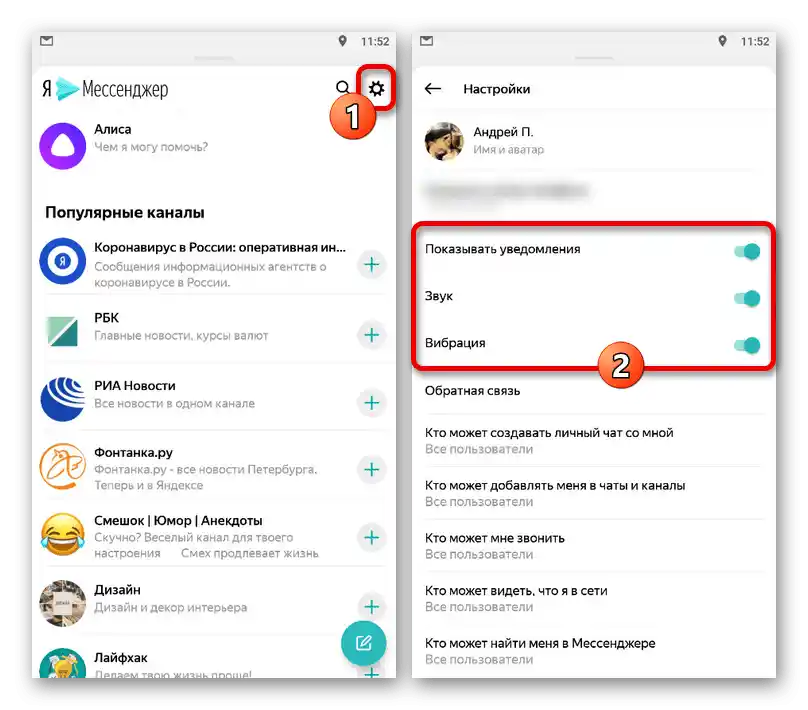
Način 3: Deinstalacija messengera
U slučaju zasebne aplikacije Yandex.Chata, opisani zadatak može se izvršiti deinstalacijom klijenta na bilo koji prikladan način.Postupak uklanjanja, s druge strane, dostupan je na svakoj postojećoj platformi i ne razlikuje se od radnji u vezi s drugim aplikacijama predstavljenim u drugoj uputi, s razlikom samo u nazivu programa.
Detaljnije: Uklanjanje aplikacija s mobilnog uređaja
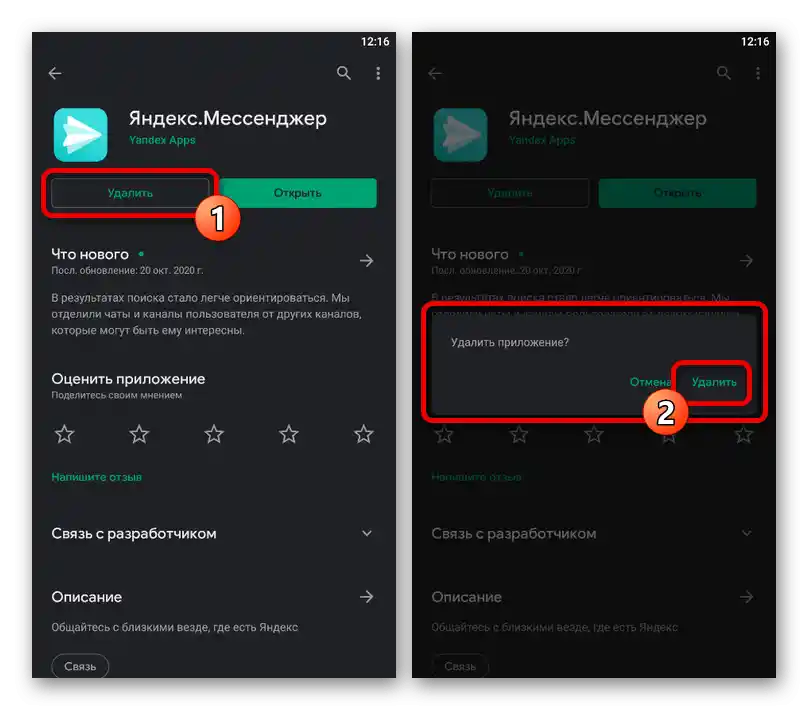
Način 4: Upravljanje chatom organizacije
Kao i na računalu, putem telefona dostupno je isključivanje chata organizacije ili web stranice registrirane u Yandexu. Za te svrhe, na ovaj ili onaj način, morat ćete koristiti upravljačku ploču, izvršivši privremeno zaustavljanje dijaloga ili promjenom postavki radnog vremena.
Zaustavljanje dijaloga
- Pređite na glavnu stranicu razmatranog servisa putem gornje poveznice i kliknite "Stvori vještinu". Ovdje u bloku "Objavljeni" potrebno je odabrati isključeni chat.
- Kada se nađete u odjeljku "Opći podaci", pomaknite stranicu do samog dna i u bloku "Nepovratne radnje" kliknite "Zaustavi dijalog". Ovaj postupak treba potvrditi putem iskačućeg prozora.
![Prijelaz na zaustavljanje chata na mobilnoj stranici Yandex.Dijalog]()
Ako je sve učinjeno ispravno, status će se promijeniti u "Nacrt". Pri tome obratite pažnju da se također može koristiti druga opcija "Izbriši dijalog", ako želite zauvijek se riješiti čak i nacrta.
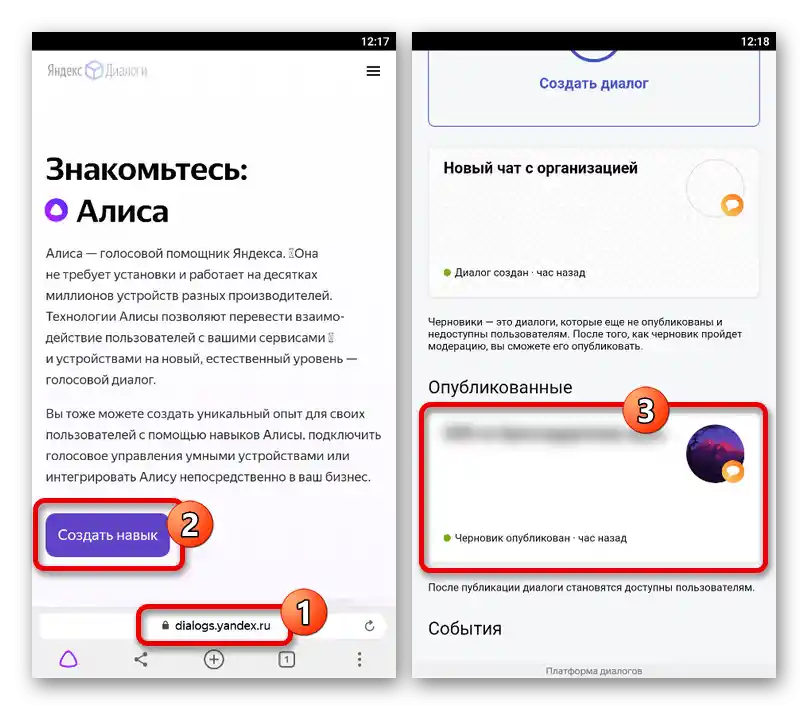
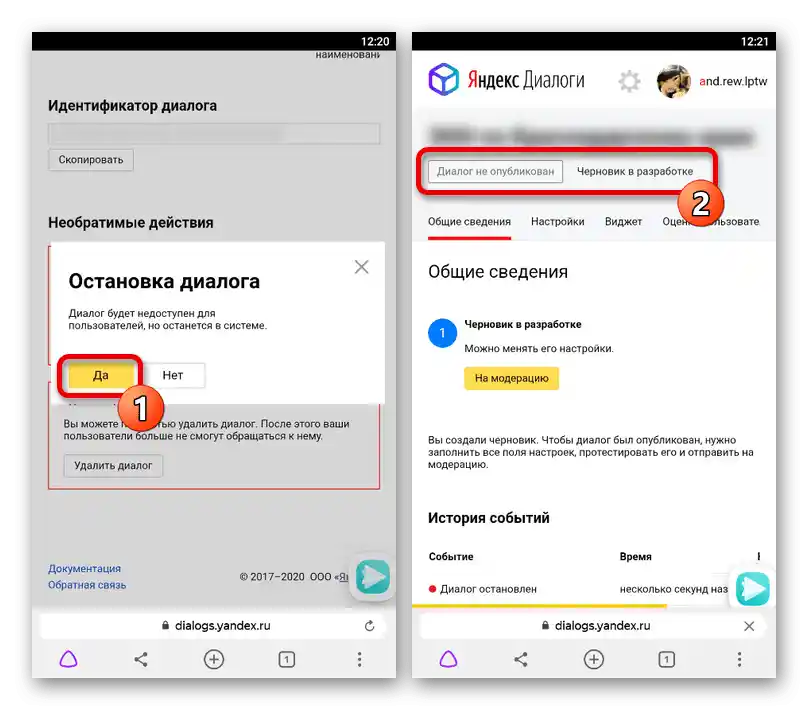
Postavke dijaloga
- Kako biste privremeno blokirali mogućnost slanja poruka za korisnike, otvorite odjeljak "Postavke" putem glavnog izbornika i pomaknite se do bloka "Radno vrijeme". Od ovdje predstavljenih opcija odaberite "Izborno".
- Pomoću padajućeg izbornika možete promijeniti vremensku zonu, od koje ovise ostale postavke. Nakon toga postavite radno vrijeme prema potrebama, koristeći kvačice i polja s oznakom vremena.
![Promjena radnog vremena chata na mobilnoj stranici Yandex.Dijalog]()
Ne zaboravite da se u spomenutim poljima postavljaju radni sati, a ne obrnuto.Kada će parametri biti promijenjeni, pritisnite "Spremi" na dnu ekrana i pomoću gumba "Na moderaciju" pošaljite chat na ponovnu provjeru.